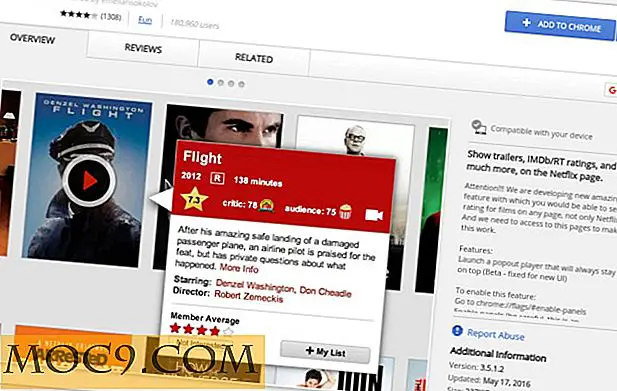Installera Kodi för att vända din Mac till ett Media Center
Som du kanske vet har den klassiska multi-platform media-mjukvaran, som heter XBMC, genomgått några ändringar och kallas nu Kodi. Det erbjuder ett sätt att titta på filmer och tv-program på olika olika lådor: din Raspberry Pi, din dator eller viktigast i detta fall på din Mac.
Om du har en stor skärm är det frestande att använda din Mac som en extra eller till och med primär media hub om du bor i en liten lägenhet. En Kodi-installation på din Mac kan göra att detta händer för dig. Det kommer att lägga till live-tv, strömmade stationer och till och med möjligheten att titta på nedladdade filmer från USB med en fjärrkontroll och göra det mycket enklare och mer flytande.
I den här artikeln täcker vi installationen och användningen av programvaran på din Mac och innehåller sätt att förbättra användarupplevelsen som fjärrkontroller och hitta nya tillägg.
Vad är Kodi?
Kodi började som ett open source alternativ till set-top-boxar (Okej, ingen kan lägga något på toppen av sina LCD-TV nu, men i tidigare tider, TV-apparater bildade en bekväm hyllning.). Utvecklare har använt Kodis open source-filosofi för att lägga till tillägg till den grundläggande mjukvaran som utökar målmaskinens möjligheter utöver gränserna för normala stängda system.
Som Mac-användare är vi vana vid Apple TV, och medan du kan hacka Apple TV, är det oanvändbart att göra det som med alla Apple-enheter och datorer. Deras stabilitet beror på att de är ett slutet system. Inte så med Kodi, som kan vara en TV-box, en filmlåda eller en streaming audio och videospelare.
Konfigurera på Mac
Vi använder versionen för Mac OS X Yosemite. Gå här för att få den senaste versionen av Kodi-programvaran.

Installera programvaran är en rutinmässig fråga om att ladda ner den lämpliga DMG-skivavbildningen och släppa ikonen i programkatalogen. Oavsett om du hämtar 64bit eller 32bit-versionen är det upp till dig, men om din processor är Core 2 Duo och uppåt, ska du förmodligen gå till 64-bitarsversionen.
Kodi i bruk
När du har installerat kan du köra programmet och sedan använda piltangenterna för att navigera. Du använder ENTER-tangenten för att klicka på ett objekt och ESC-tangenten för att "backa ut". Du kan också installera en fjärrkontroll av något slag. det här är bra eftersom det har ett tangentbord, men innan du spenderar pengar på en är det möjligt att du redan har en fjärrkontroll som kommer att fungera. Mac-datorer som används för att skicka med dessa lilla A1156-fjärrkontroller,

och de arbetar perfekt med Kodi direkt ur lådan. De nyare fjärrkontrollerna som ser mer ut så här

fungerar också perfekt utan någon extra konfiguration.
Du använder knapparna Upp, Ned, Vänster och Höger för att navigera, och Center-knappen för att aktivera ett objekt eller för att spela / pausa. På den nyare fjärrkontrollen är Play-knappen under navigeringsknapparna. När du spelar en video- eller ljudflöde styr dynan upp och ner på dynan då volymen.
Byta skinn
Gränssnittets grundskala kallas Confluence, och det har en elegant men grundläggande stil.

Vänster och höger glider genom menyerna och upp och ner övningar ner till undermenyerna nedan. Du kan skära gränssnittet med ett stort antal gränssnittstillägg direkt ut ur lådan. En favorit är Metropolis hud som ger en fin retro känsla till gränssnittet. Gå till "Inställning -> Utseende -> Hud" och välj Metropolis om du vill prova det.

Som Apple-användare kanske du vill titta på några skinn som SIO2 som efterliknar Apple TV så att du känner dig riktigt hemma.
Den bästa delen av att titta på innehåll med Kodi är att när du pausar, ger den dig all slags information om filen, tiden och hur länge det kommer att vara innan du slutar titta på den aktuella filen om du startar igen.

Tips ! Förvisso är nackdelen med att skölja din Kodi-installation innan du följer några handledning för att hitta och installera tillägg, etc., att skinn tenderar att flytta menyerna lite, och de matchar inte några handledning. Håll standarden Confluence-hud för de tillfällena (eller byt tillbaka till den medan du konfigurerar Kodi), eftersom detta kommer att matcha alla skärmbilder för handledning.
Add-Ons
För att börja, kanske du vill kolla in dessa användbara tillägg för att ersätta din kabel-TV.
Kodi-paketet levereras med en startpaket med tillägg som du kan installera. Dessa täcker TV både live och inspelad och vissa tv-tjänster som du måste prenumerera på. Det kan också vara att vissa tjänster är regionspecifika. Till exempel, även om BBC iPlayer-tillägget fungerar i Storbritannien, på andra platser, kommer det inte.

Om den är tillgänglig i din region kan du antingen titta på inspelad TV eller titta på live:

Förutom iPlayer och Russia Today och Al-Jazeera för alternativa nyhetskällor har du ett val direkt ur lådan med många användbara tillägg som Nasa-tillägget som låter dig få tillgång till gratis för att se inspelade program eller leva strömmar:

Det finns ett antal "repositories" som de kallar dem för tillägg från tredje part för Kodi, som tillverkats av oberoende utvecklare, som knackar in på olika filmhämtningswebbplatser, och det är lätt att hitta och installera om du vill. Naturligtvis kan vi inte godkänna upphovsrättsintrång, så vi kan inte berätta för dig hur du gör det, men för fullständighet skulle det vara uppenbart att vi utesluter den information som anläggningen finns.

För att installera tillägg från repositories som inte ingår i standardinstallationen, sök på Internet för tredje parts "kodi add-on repositories", ladda ner en zip-fil och installera från "Settings -> Add-on's."

När du väl valt, kan du söka efter källan att installera från, antingen en USB-minne eller en plats på nätverket. Det är en bra plan att behålla arkiv för tillägg eller andra installationer i en delad katalog någonstans på ditt nätverk.

För övrigt finns det också ett antal tillägg för att se Apples specifika nyhetskanaler och i en form som passar bäst för en fåtölj än en kontorsstol.
Kodi är en flexibel open source mediaspelare och ett gränssnitt till dina underhållningskällor, både lokalt på din maskin och på den bredare webben. Det är svårt att föreställa sig ett mer integrerat och oändligt expanderbart system.
Har du använt Kodi på din Mac? Vilka är dina favorittillägg? Låt oss veta i kommentarerna nedan.



![WinX DVD Copy Pro Giveaway. Exklusiv för MakeTechEasier Readers [Time Limited]](http://moc9.com/img/winxdvd-copy-pro-main.png)